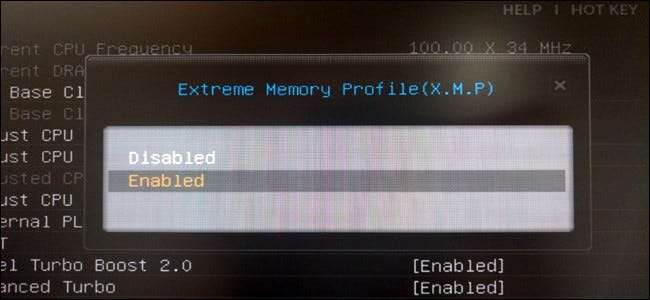
Ha saját számítógépet épített és gyors RAM-ot vásárolt, akkor jó esély van arra, hogy a RAM valójában nem a meghirdetett időzítéssel fut. A RAM mindig lassabb sebességgel fog működni, hacsak nem manuálisan állítja be az időzítést - vagy engedélyezi az Intel XMP-jét.
Ez az opció nem érhető el minden alaplap BIOS-ján, és a RAM nem minden pálcájának van XMP profilja - néhány RAM-ot csak arra terveztek, hogy normál sebességgel működjön. De, ha saját játékgépet épített, és gyors sebességgel meghirdetett RAM-ot vásárolt, akkor feltétlenül az XMP-t kell választania.
Mi az Intel XMP?
A RAM-nak be kell tartania a JEDEC, a Joint Electron Device Engineering Council által meghatározott szabványos sebességet. Még akkor is, ha bizonyos időzítéssel meghirdetett RAM-ot vásárol, amely gyorsabbá teszi, mint a szokásos, és behelyezi a játékosok és más rajongók számára tervezett alaplapba, akkor nem fog azonnal futni a meghirdetett sebességgel. Ehelyett a szokásos sebességgel fog működni.
Azonban már nem kell belépnie a BIOS-ba, és manuálisan kell beállítania a RAM időzítés értékét érték szerint. Ehelyett a megvásárolt RAM-ban kis mennyiségű tárhely található, amely egy vagy két Intel „Extreme Memory Profilot” biztosít. A BIOS képes elolvasni ezeket a profilokat, és automatikusan konfigurálni tudja a RAM gyártója által kiválasztott optimális időzítést. Ezek lesznek a RAM meghirdetett időzítései.
Ha helyette AMD CPU-val rendelkezik, akkor engedélyezheti az „AMP” –AMD memóriaprofilokat. Ez az Intel XMP-s AMD-verziója.
A RAM időzítésének ellenőrzése
A RAM időzítését a Windows rendszeren belül ellenőrizheti. Letöltés CPU-Z , kattintson a Memória fülre, és láthatja, hogy a RAM milyen időzítéssel van konfigurálva a futtatáshoz. Hasonlítsa össze az itt látható időzítéseket azokkal az időzítésekkel, amelyeken a RAM-ot hirdetik. Ha saját PC-t épített, és soha nem engedélyezte az XMP-t, akkor jó eséllyel a RAM időzítése lassabb, mint amire számítana.
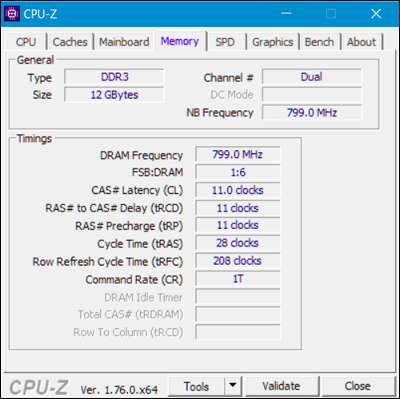
Az XMP engedélyezése
Az XMP engedélyezéséhez be kell lépnie a számítógép BIOS-jába. Indítsa újra a számítógépet, és nyomja meg a megfelelő gombot az indítási folyamat elején - gyakran „Esc”, „Delete”, „F2” vagy „F10”. A rendszerindítás során a kulcs megjelenhet a számítógép képernyőjén. Ha nem biztos abban, hogy mi a megfelelő kulcs a számítógépéhez, akkor ellenőrizze a számítógép vagy az alaplap dokumentációját.
Piszkáljon a BIOS-ban, és keressen egy „XMP” nevű opciót. Lehet, hogy ez az opció a fő beállítási képernyőn található, vagy egy speciális képernyőn van eltemetve a RAM-ról. Lehet, hogy egy "overclocking" opciók részben található, bár technikailag nem túlhúzás.
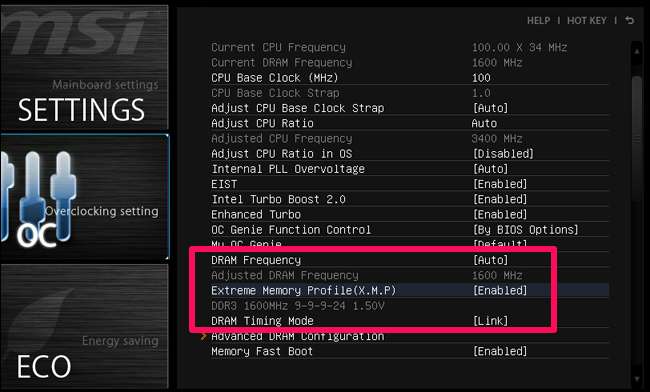
Aktiválja az XMP opciót, és válasszon egy profilt. Bár két különálló profilt láthat, amelyek közül választhat, gyakran csak egyetlen XMP-profilt lát, amelyet engedélyezhet. (Bizonyos esetekben csak egy lehetősége lehet az „Engedélyezés” vagy a „Letiltás” lehetőségre.)
Ha két profil közül lehet választani, azok gyakran rendkívül hasonlóak lesznek, az egyiknek csak kissé szigorúbb a memóriája. Önnek csak képesnek kell lennie arra, hogy kiválassza az „1. profil” lehetőséget, és ezzel végezze el. Megpróbálhatja viszont engedélyezni az egyes profilokat sorban, és kiválasztani azt a profilt, amely gyorsabb memóriasebességet biztosít Önnek, ha úgy tetszik. Ehhez engedélyezze az XMP-profilt, és nézzen körül a BIOS-ban a RAM időzítésével, hogy lássa, hogyan változtak. Azt is egyszerűen újraindíthatja a Windows rendszerbe, és újra megnyithatja a CPU-Z-t.
Amikor a normálnál gyorsabb hirdetésekkel meghirdetett RAM-ot helyez be, csak menjen a BIOS-hoz, és engedélyezze az XMP-t, hogy megbizonyosodjon arról, hogy a RAM valóban ilyen sebességgel működik. Bár egyszerű, könnyű kihagyni - különösen, ha még soha nem hallottál az XMP-ről, és nem tudod, hogy ezt a további lépést el kell végezned.
Kép jóváírása: Bakak HCGaming , Szorssz







